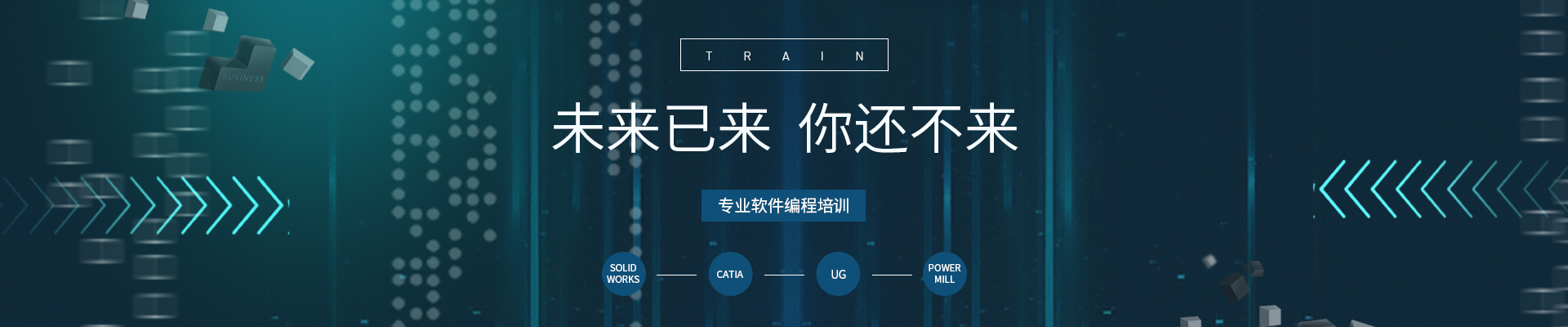UG固定轮廓铣(投影精加工)
- 发布:希维尔科技
- 时间:2020-09-25 12:09:42
固定轮廓铣,用于对具有各种驱动方法、空间范围和切削模式的部件或切削区域进行轮廓铣的基础固定轴曲面轮廓铣工序。
根据需要指定部件几何体和切削区域,选择并编辑驱动方法来指定驱动几何体和切削模式。
几何体——指定部件项,单击“选择或编辑部件几何体”按钮,出现部件几何体对话框,几何体项选择部件(单击部件),单击确定,返回固定轮廓铣对话框。
几何体——指定切削区域项,单击“选择或编辑切削区域几何体”按钮,出现切削区域对话框。几何体——选择方法项,选择“面”或“边定界区域”,如果选“面”,几何体选择对象项,单击要切削的面;如果选“边定界区域”,几何体——选择种子面(单击要切削的面),几何体——选择定界边(单击要切削的边界边),单击确定,返回固定轮廓铣对话框。
驱动方法选“切削区域”,单击“编辑”按钮,出现区域铣削驱动方法对话框。
陡峭空间范围
方法,可以选“非陡峭”、“定向陡峭”、“陡峭和非陡峭”或“无”(选“非陡峭”和“陡峭和非陡峭”的区别,选择“非陡峭”时,有“步距已应用”的选项,可以选“在部件上”,此时刀轨在切削面上均匀分布;选择“陡峭和非陡峭”时,没有“步距已应用”的选项,刀轨是在垂直于Z轴平面上均匀分布,投影到切削面上就不是均匀分布。)
陡角,输入65度。(陡角是为界定陡峭和非陡峭而设定的角度,是切削面的法线与Z轴的夹角,夹角大于陡角的区域为陡峭空间范围,夹角小于陡角的区域为非陡峭空间范围。)
驱动设置
非陡峭切削——非陡峭切削模式,选“往复”。
切削方向,选“逆铣”。
非陡峭切削——步距,选“恒定”或“残余高度”。
非陡峭切削——最大距离,选“0.1mm”(对应选“恒定”)或“0.0003mm”(对应选“残余高度”)。
非陡峭切削——步距已应用,选“在部件上”(刀轨在切削面上分部均匀)或在“在平面上”(刀轨在垂直于Z轴平面上均匀分布,投影到切削面上就不是均匀分布)。
陡峭切削——陡峭切削模式,可选“深度加工单向”、“深度加工往复”或“深度加工往复上升”。
陡峭切削——深度切削层,可选“恒定”或“最优化”(选“恒定”时,刀轨沿Z轴方向均匀分布;选“最优化”时,刀轨沿切削面均匀分布)。
陡峭切削——深度加工每刀切削深度,选0.1mm(使用球刀,精加工)。
单击确定,返回固定轮廓铣对话框。
(2)、曲线和点,刀轨沿选定的曲线行走。
驱动方法选“曲线和点”,单击编辑按钮,出现曲线和点驱动方法对话框。
驱动几何体选择曲线(单击曲线),单击“反向”按钮,改变进刀方向,单击“点对话框”按钮,出现“点”对话框,可以设置切削运动的结束点,重复设置点,可以实现多点间连续运动,但是“曲线”的尾点到“点”间的刀具移动是直线运动,“点”到“点”间的运动也是直线运动。
如果要实现多条曲线的连续切削,可以单击“添加新集”按钮,再选择曲线(单击曲线)。
驱动设置——左偏置,输入数值,确定刀轨与选定曲线偏置量(此前必须在几何体中指定部件和指定切削区域,)。
驱动设置——切削步长,选“公差”或“数量”,相应的出现“公差”或“数量”选项,输入数值。如果选“公差”,切削步长的长度是不固定的,是由步长的两端点的连线与选定的“曲线”间的偏差;如果选“数量”,就代表被选定的“曲线”,被均匀分割成几部分,每个部分的起始点到结束点的运动是直线运动。
单击确定,返回固定轮廓铣对话框。
(3)、螺旋式,刀轨沿螺旋线方向行走,适合铣圆形平面或凹面。
驱动方法选“螺旋式”,单击“编辑”按钮,出现“螺旋式驱动方法”对话框。
指定点(单击切削面上的点,确定刀具起点),或单击“点对话框”按钮,出现“点”对话框,选择点(单击),确定刀具起点;最大螺旋半径输入数值(要包围切削区域,否则将限制切削区域);步距项输入数值、切削方向项选“逆铣”,单击确定,返回固定轮廓铣对话框。
(4)、边界,以指定边界确定切削范围。
驱动方法选“边界”,单击“编辑”按钮,出现“边界驱动方法”对话框。
驱动几何体——指定驱动几何体项,单击“选择或编辑驱动几何体”按钮,出现“边界几何体”对话框,模式项选“曲线/边”,出现“创建边界”对话框,刨项选“自动”,材料侧项选“外部”,刀具位置项可以选“对中”、“相切”或“接触”,类型项选“封闭的”,单击要选定的曲线,单击确定,返回“边界几何体”对话框,单击确定,返回“编辑边界”对话框,单击确定,返回“边界驱动方法”对话框,单击确定,返回“固定轮廓铣”对话框。
(5)、曲面,四轴机床用。
(6)、流线,适合切削规则曲面(二维曲面)。
驱动方法选“流线”,单击编辑按钮,出现“流线驱动方法对”对话框。
驱动曲线选择——选择方法,选“指定”。
流曲线——选择曲线,单击第一条流曲线(该曲线可以由多条相连曲线组成);单击“添加新集”按钮,在列表内出现新建,单击第二条流曲线(该曲线可以由多条相连曲线组成)。
交叉曲线——选择曲线,单击第一条交叉曲线;单击“添加新集”按钮,在列表中出现新建,单击第二条交叉曲线。
切削方向——指定切削方向,单击“指定切削方向”按钮,在以上有流曲线和交叉曲线包围的区域内,四个相交点处出现方向箭头,单击相应的箭头,来确定刀路方向。
驱动设置——刀具位置,可选“对中”、“相切”、“接触”。
驱动设置——切削模式,选“往复”。
驱动设置——步距,选“恒定”。
驱动设置——最大距离,选0.1mm。
单击确定,返回固定轮廓铣对话框。
(7)、刀轨,借鉴已有工件程序,编辑现有工件程序。
(8)、径向切削, 用于R角处切削。
驱动方法选“径向切削”,单击“编辑”按钮,出现“径向切削驱动方法”对话框。
驱动几何体——指定驱动几何体项,单击“选择或编辑驱动几何体”按钮,出现“临时边界”对话框,类型项选“封闭的”或“开放的”,根据选定边界确定;刨项选“自动”;单击“成链”按钮,出现“成链”对话框,。
(9)、清根, 用于两曲面相交R角处清根切削。
驱动方法选“清根”,单击“编辑”按钮,出现“清根驱动方法”对话框。
参考刀具选上一把刀具(经验:做一把假刀,直径参数略大于上一把刀,清根效果好),
清角:两平面相交R角处清根切削。
清根:两曲面相交R角处清根切削。
刀具子类型项,单击“BALL_MILL”,单击确定,出现铣刀—参数对话框,尺寸项输入刀具参数,单击确定,返回固定轮廓铣对话框。
切削方向——剖切角,选“自动”。
策略——延伸路径——在凸角上延伸,打钩(选中),最大拐角角度,输入“135度”。
策略——延伸路径——在边上延伸,打钩(选中),距离输入数值。
策略——延伸路径——在边上滚动刀具,不打钩(不选)。
多刀路——多重深度——部件余量偏置,输入切削余量。
多刀路——多重深度——多重深度切削项,打钩(选中)。
多刀路——多重深度——步进方法,可选“增量”或“刀路”,相对应输入增量值或刀路数(可以实现多刀切削)。
余量——余量——部件余量,输入数值。
余量——余量——检查余量,输入数值。
余量——余量——边界余量,输入数值。
余量——公差——内公差,输入数值。
余量——公差——外公差,输入数值。
余量——公差——边界内公差,输入数值。
余量——公差——边界外公差,输入数值。
拐角——拐角处刀轨形状——光顺,选“所有刀路”。
拐角——拐角处刀轨形状——半径,选0.5mm。
拐角——拐角处刀轨形状——步距限制,选150%刀具百分比。
拐角——拐角处刀轨形状——光顺拐角位于,选边界和部件表面。
连接——切削顺序,可选“标准”或“优化”。
安全设置——检查几何体——过切时,可选“警告”、“退刀”或“跳过”。一般选“跳过”。
安全设置——部件几何体——刀具夹持器,选3mm。
安全设置——部件几何体——刀柄,选3mm。
安全设置——部件几何体——刀颈,选0mm。
非陡峭部分用固定轮廓铣,区域铣削驱动方法选“非陡峭的”,驱动设置——非陡峭切削模式选“往复”,步距应用选“在部件上”。
切削范围要有重叠部分,以消除接刀痕迹。
根据需要指定部件几何体和切削区域,选择并编辑驱动方法来指定驱动几何体和切削模式。
- 创建工序,插入——创建工序(单击),出现创建工序对话框,类型项选“mill_contour”,工序子类型项单击“固定轮廓铣”按钮,单击确定,进入固定轮廓铣对话框。
几何体——指定部件项,单击“选择或编辑部件几何体”按钮,出现部件几何体对话框,几何体项选择部件(单击部件),单击确定,返回固定轮廓铣对话框。
几何体——指定切削区域项,单击“选择或编辑切削区域几何体”按钮,出现切削区域对话框。几何体——选择方法项,选择“面”或“边定界区域”,如果选“面”,几何体选择对象项,单击要切削的面;如果选“边定界区域”,几何体——选择种子面(单击要切削的面),几何体——选择定界边(单击要切削的边界边),单击确定,返回固定轮廓铣对话框。
- 选择驱动方法,驱动方法——方法,可选“区域铣削”,
驱动方法选“切削区域”,单击“编辑”按钮,出现区域铣削驱动方法对话框。
陡峭空间范围
方法,可以选“非陡峭”、“定向陡峭”、“陡峭和非陡峭”或“无”(选“非陡峭”和“陡峭和非陡峭”的区别,选择“非陡峭”时,有“步距已应用”的选项,可以选“在部件上”,此时刀轨在切削面上均匀分布;选择“陡峭和非陡峭”时,没有“步距已应用”的选项,刀轨是在垂直于Z轴平面上均匀分布,投影到切削面上就不是均匀分布。)
陡角,输入65度。(陡角是为界定陡峭和非陡峭而设定的角度,是切削面的法线与Z轴的夹角,夹角大于陡角的区域为陡峭空间范围,夹角小于陡角的区域为非陡峭空间范围。)
驱动设置
非陡峭切削——非陡峭切削模式,选“往复”。
切削方向,选“逆铣”。
非陡峭切削——步距,选“恒定”或“残余高度”。
非陡峭切削——最大距离,选“0.1mm”(对应选“恒定”)或“0.0003mm”(对应选“残余高度”)。
非陡峭切削——步距已应用,选“在部件上”(刀轨在切削面上分部均匀)或在“在平面上”(刀轨在垂直于Z轴平面上均匀分布,投影到切削面上就不是均匀分布)。
陡峭切削——陡峭切削模式,可选“深度加工单向”、“深度加工往复”或“深度加工往复上升”。
陡峭切削——深度切削层,可选“恒定”或“最优化”(选“恒定”时,刀轨沿Z轴方向均匀分布;选“最优化”时,刀轨沿切削面均匀分布)。
陡峭切削——深度加工每刀切削深度,选0.1mm(使用球刀,精加工)。
单击确定,返回固定轮廓铣对话框。
(2)、曲线和点,刀轨沿选定的曲线行走。
驱动方法选“曲线和点”,单击编辑按钮,出现曲线和点驱动方法对话框。
驱动几何体选择曲线(单击曲线),单击“反向”按钮,改变进刀方向,单击“点对话框”按钮,出现“点”对话框,可以设置切削运动的结束点,重复设置点,可以实现多点间连续运动,但是“曲线”的尾点到“点”间的刀具移动是直线运动,“点”到“点”间的运动也是直线运动。
如果要实现多条曲线的连续切削,可以单击“添加新集”按钮,再选择曲线(单击曲线)。
驱动设置——左偏置,输入数值,确定刀轨与选定曲线偏置量(此前必须在几何体中指定部件和指定切削区域,)。
驱动设置——切削步长,选“公差”或“数量”,相应的出现“公差”或“数量”选项,输入数值。如果选“公差”,切削步长的长度是不固定的,是由步长的两端点的连线与选定的“曲线”间的偏差;如果选“数量”,就代表被选定的“曲线”,被均匀分割成几部分,每个部分的起始点到结束点的运动是直线运动。
单击确定,返回固定轮廓铣对话框。
(3)、螺旋式,刀轨沿螺旋线方向行走,适合铣圆形平面或凹面。
驱动方法选“螺旋式”,单击“编辑”按钮,出现“螺旋式驱动方法”对话框。
指定点(单击切削面上的点,确定刀具起点),或单击“点对话框”按钮,出现“点”对话框,选择点(单击),确定刀具起点;最大螺旋半径输入数值(要包围切削区域,否则将限制切削区域);步距项输入数值、切削方向项选“逆铣”,单击确定,返回固定轮廓铣对话框。
(4)、边界,以指定边界确定切削范围。
驱动方法选“边界”,单击“编辑”按钮,出现“边界驱动方法”对话框。
驱动几何体——指定驱动几何体项,单击“选择或编辑驱动几何体”按钮,出现“边界几何体”对话框,模式项选“曲线/边”,出现“创建边界”对话框,刨项选“自动”,材料侧项选“外部”,刀具位置项可以选“对中”、“相切”或“接触”,类型项选“封闭的”,单击要选定的曲线,单击确定,返回“边界几何体”对话框,单击确定,返回“编辑边界”对话框,单击确定,返回“边界驱动方法”对话框,单击确定,返回“固定轮廓铣”对话框。
(5)、曲面,四轴机床用。
(6)、流线,适合切削规则曲面(二维曲面)。
驱动方法选“流线”,单击编辑按钮,出现“流线驱动方法对”对话框。
驱动曲线选择——选择方法,选“指定”。
流曲线——选择曲线,单击第一条流曲线(该曲线可以由多条相连曲线组成);单击“添加新集”按钮,在列表内出现新建,单击第二条流曲线(该曲线可以由多条相连曲线组成)。
交叉曲线——选择曲线,单击第一条交叉曲线;单击“添加新集”按钮,在列表中出现新建,单击第二条交叉曲线。
切削方向——指定切削方向,单击“指定切削方向”按钮,在以上有流曲线和交叉曲线包围的区域内,四个相交点处出现方向箭头,单击相应的箭头,来确定刀路方向。
驱动设置——刀具位置,可选“对中”、“相切”、“接触”。
驱动设置——切削模式,选“往复”。
驱动设置——步距,选“恒定”。
驱动设置——最大距离,选0.1mm。
单击确定,返回固定轮廓铣对话框。
(7)、刀轨,借鉴已有工件程序,编辑现有工件程序。
(8)、径向切削, 用于R角处切削。
驱动方法选“径向切削”,单击“编辑”按钮,出现“径向切削驱动方法”对话框。
驱动几何体——指定驱动几何体项,单击“选择或编辑驱动几何体”按钮,出现“临时边界”对话框,类型项选“封闭的”或“开放的”,根据选定边界确定;刨项选“自动”;单击“成链”按钮,出现“成链”对话框,。
(9)、清根, 用于两曲面相交R角处清根切削。
驱动方法选“清根”,单击“编辑”按钮,出现“清根驱动方法”对话框。
参考刀具选上一把刀具(经验:做一把假刀,直径参数略大于上一把刀,清根效果好),
清角:两平面相交R角处清根切削。
清根:两曲面相交R角处清根切削。
- 选择刀具,工具——刀具项,单击“新建”按钮,出现新建刀具对话框。
刀具子类型项,单击“BALL_MILL”,单击确定,出现铣刀—参数对话框,尺寸项输入刀具参数,单击确定,返回固定轮廓铣对话框。
- 刀轨设置,刀轨设置——方法,选“NONE”。
- 切削参数设置,单击切削参数按钮,出现切削参数对话框。
切削方向——剖切角,选“自动”。
策略——延伸路径——在凸角上延伸,打钩(选中),最大拐角角度,输入“135度”。
策略——延伸路径——在边上延伸,打钩(选中),距离输入数值。
策略——延伸路径——在边上滚动刀具,不打钩(不选)。
多刀路——多重深度——部件余量偏置,输入切削余量。
多刀路——多重深度——多重深度切削项,打钩(选中)。
多刀路——多重深度——步进方法,可选“增量”或“刀路”,相对应输入增量值或刀路数(可以实现多刀切削)。
余量——余量——部件余量,输入数值。
余量——余量——检查余量,输入数值。
余量——余量——边界余量,输入数值。
余量——公差——内公差,输入数值。
余量——公差——外公差,输入数值。
余量——公差——边界内公差,输入数值。
余量——公差——边界外公差,输入数值。
拐角——拐角处刀轨形状——光顺,选“所有刀路”。
拐角——拐角处刀轨形状——半径,选0.5mm。
拐角——拐角处刀轨形状——步距限制,选150%刀具百分比。
拐角——拐角处刀轨形状——光顺拐角位于,选边界和部件表面。
连接——切削顺序,可选“标准”或“优化”。
安全设置——检查几何体——过切时,可选“警告”、“退刀”或“跳过”。一般选“跳过”。
安全设置——部件几何体——刀具夹持器,选3mm。
安全设置——部件几何体——刀柄,选3mm。
安全设置——部件几何体——刀颈,选0mm。
- 非切削移动设置,
- 分析——局部半径
- 创建几何体——选MCS——确定
- 深度轮廓铣,铣一个面的一部分的方法。方法一,在建模环境下,在面上做一条线,用分割面命令,把面分割成两个面。方法二,在草图环境下,在面是画一条线,用几何体——指定修剪边界功能。
- 开粗后选定切削区域,在工件上创建几何体,创建的几何体与工件的布尔关系选“无”,创建几何体由三种方法,方法一在建模环境下,在指定的部位画出几何体;方法二,在建模环境下,单击启动——单击所有应用模块——单击注塑模向导——单击注塑模工具——单击创建方块,出现创建块对话框,类型项选“有界长方体”,选择对象(单击工件的面),参考CSYS——参考选“WCS”,拖动箭头调整长方体的大小。
- 切削层,单击切削层按钮,出现切削层对话框,单击添加新集按钮,在图上的切削层上出现出现新添加的切削层(带箭头的),拖动箭头调整切削层位置,输入刀轨数值(红色的切削层),改变刀轨数值。
- 工件加工步骤,开粗、半精切削,精切削。精切削在工件所有部位开粗、半精切削完成后进行。
- 深度轮廓铣+固定轮廓铣组合,对曲面进行精切削,分为陡峭部分和非陡峭部分进行。
非陡峭部分用固定轮廓铣,区域铣削驱动方法选“非陡峭的”,驱动设置——非陡峭切削模式选“往复”,步距应用选“在部件上”。
切削范围要有重叠部分,以消除接刀痕迹。
- 开粗用型腔铣,几何体选“WORKPIECE”,在工件里面指定部件和指定毛坯,指定毛坯选部件偏置(适用于铸件,加工余量均匀)
上一篇:UG深度轮廓加工